
เมื่อทำงานใน Excel ผู้ใช้อาจไม่มีเวลาบันทึกข้อมูลด้วยเหตุผลต่าง ๆ ก่อนอื่นอาจทำให้เกิดความล้มเหลวของพลังงานซอฟต์แวร์และความผิดพลาดของฮาร์ดแวร์ นอกจากนี้ยังมีกรณีเมื่อผู้ใช้ที่ไม่มีประสบการณ์เมื่อปิดไฟล์ในกล่องโต้ตอบแทนที่จะบันทึกหนังสือให้กดปุ่ม "ไม่บันทึก" ในกรณีเหล่านี้ปัญหาการกู้คืนเอกสารที่ถูกค้ำประกันจะมีความเกี่ยวข้อง
การกู้คืนข้อมูล
จำเป็นต้องแจ้งให้ทราบทันทีว่าเป็นไปได้ที่จะกู้คืนไฟล์ที่ไม่ได้บันทึกเฉพาะในกรณีที่โปรแกรมมีที่เก็บข้อมูลอัตโนมัติ มิฉะนั้นการกระทำเกือบทั้งหมดจะดำเนินการใน RAM และการกู้คืนเป็นไปไม่ได้ อย่างไรก็ตามที่เก็บข้อมูลอัตโนมัติเริ่มต้นนั้นจะดีกว่าถ้าคุณตรวจสอบเงื่อนไขในการตั้งค่าเพื่อป้องกันตัวเองอย่างสมบูรณ์จากความประหลาดใจที่ไม่พึงประสงค์ ในทำนองเดียวกันหากคุณต้องการคุณสามารถทำให้ความถี่มากขึ้นของการบันทึกเอกสารอัตโนมัติ (โดยค่าเริ่มต้น 1 ครั้งใน 10 นาที)บทเรียน: วิธีตั้งค่าการจัดเก็บอัตโนมัติใน Excel
วิธีที่ 1: การกู้คืนเอกสารที่ไม่ได้บันทึกหลังจากความล้มเหลวในการทำงาน
ด้วยฮาร์ดแวร์หรือซอฟต์แวร์คอมพิวเตอร์ล้มเหลวหรือเมื่อไฟฟ้าขัดข้องในบางกรณีผู้ใช้ไม่สามารถบันทึกหนังสือ Excel ซึ่งเขาทำงาน จะทำอย่างไร?
- หลังจากการทำงานของระบบจะได้รับการกู้คืนอย่างสมบูรณ์เปิดโปรแกรม Excel ทางด้านซ้ายของหน้าต่างทันทีหลังจากเริ่มต้นการกู้คืนเอกสารจะเปิดขึ้นโดยอัตโนมัติ เพียงเลือกรุ่นของเอกสาร Autoscianked ที่คุณต้องการกู้คืน (ในกรณีของตัวเลือกต่าง ๆ ) คลิกที่ชื่อ
- หลังจากนั้นข้อมูลจากไฟล์ที่ยังไม่ได้แก้ไขจะปรากฏบนแผ่นงาน เพื่อให้ขั้นตอนการบันทึกคลิกที่ไอคอนในรูปแบบของฟลอปปี้ดิสก์ที่มุมซ้ายบนของหน้าต่างโปรแกรม
- หน้าต่างบันทึกหนังสือจะเปิดขึ้น เลือกตำแหน่งของไฟล์หากจำเป็นให้เปลี่ยนชื่อและรูปแบบของมัน คลิกที่ปุ่ม "บันทึก"


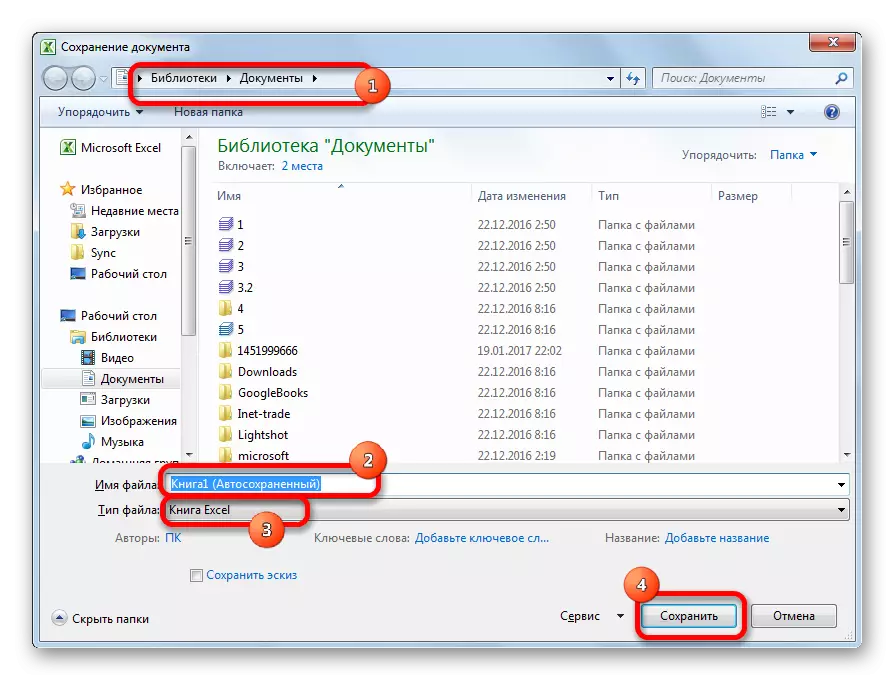
ในขั้นตอนการบูรณะนี้สามารถพิจารณาได้
วิธีที่ 2: การกู้คืนหนังสือที่ไม่ได้บันทึกเมื่อคุณปิดไฟล์
หากผู้ใช้ไม่ได้บันทึกหนังสือไม่ใช่เพราะระบบล้มเหลว แต่เพียงเพราะเมื่อปิดมันจะปิดปุ่ม "ไม่บันทึก" จากนั้นจะไม่สามารถกู้คืนวิธีการข้างต้น แต่เริ่มต้นในปี 2010 มีเครื่องมือกู้คืนข้อมูลที่สะดวกอย่างเท่าเทียมกันใน Excele

- เรียกใช้โปรแกรม Excel ไปที่แท็บ "ไฟล์" คลิกที่รายการ "ล่าสุด" คลิกที่ปุ่ม "กู้คืนข้อมูลบันทึก" ตั้งอยู่ที่ด้านล่างของครึ่งซ้ายของหน้าต่าง

มีเส้นทางอื่น ในขณะที่อยู่ในแท็บไฟล์ไปที่ส่วนย่อย "รายละเอียด" ที่ด้านล่างของส่วนกลางของหน้าต่างในบล็อกพารามิเตอร์ "เวอร์ชัน" คลิกปุ่ม "การจัดการเวอร์ชัน" ในรายการที่ปรากฏขึ้นให้เลือกรายการ "กู้คืนหนังสือที่ไม่ได้บันทึก"
- อะไรก็ตามที่คุณเลือกเส้นทางเหล่านี้หลังจากการกระทำเหล่านี้เสนอรายการหนังสือที่ไม่ได้บันทึกครั้งสุดท้าย โดยปกติแล้วชื่อจะถูกกำหนดโดยอัตโนมัติ ดังนั้นควรกู้คืนหนังสือเล่มใดผู้ใช้ต้องคำนวณในเวลาซึ่งตั้งอยู่ในคอลัมน์ "เปลี่ยนวันที่" หลังจากเลือกไฟล์ที่ต้องการให้คลิกที่ปุ่ม "เปิด"
- หลังจากนั้นหนังสือที่เลือกจะเปิดขึ้นใน Excel แต่แม้จะมีความจริงที่ว่าการเปิดไฟล์ยังไม่สมบูรณ์ ในการบันทึกให้คลิกที่ปุ่ม "บันทึกเป็น" ซึ่งตั้งอยู่บนเทปเพิ่มเติม
- หน้าต่างออมไฟล์มาตรฐานเปิดขึ้นซึ่งคุณสามารถเลือกสถานที่จัดวางและรูปแบบรวมถึงเปลี่ยนชื่อ หลังจากที่มีการเลือกให้คลิกที่ปุ่ม "บันทึก"

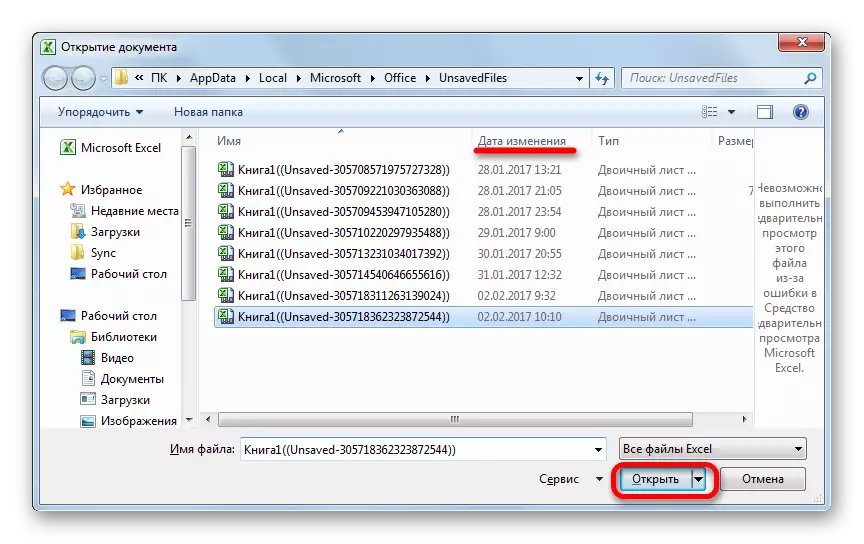


หนังสือจะถูกบันทึกในไดเรกทอรีที่ระบุ ดังนั้นการฟื้นตัวของมันจะเกิดขึ้น
วิธีที่ 3: การเปิดสมุดบันทึกที่ไม่ได้บันทึกด้วยตนเอง
นอกจากนี้ยังมีความสามารถในการเปิดร่างของไฟล์ที่ไม่ได้บันทึกด้วยตนเอง แน่นอนว่าตัวเลือกนี้ไม่สะดวกเหมือนวิธีก่อนหน้านี้ แต่อย่างไรก็ตามในบางกรณีตัวอย่างเช่นหากโปรแกรมทำงานได้รับความเสียหายก็เป็นสิ่งที่เป็นไปได้เพียงวิธีเดียวที่จะกู้คืนข้อมูลได้
- เรียกใช้ Excel ไปที่แท็บ "ไฟล์" คลิกที่ส่วน "เปิด"
- หน้าต่างเปิดกำลังทำงาน ในหน้าต่างนี้ไปที่ที่อยู่ด้วยเทมเพลตต่อไปนี้:
C: \ ผู้ใช้ \ ชื่อผู้ใช้ \ appdata \ local \ Microsoft \ office \ unsavedfiles
ในที่อยู่แทนที่จะเป็นค่า "ชื่อผู้ใช้" คุณต้องแทนที่ชื่อบัญชี Windows ของคุณนั่นคือชื่อโฟลเดอร์บนคอมพิวเตอร์ที่มีข้อมูลผู้ใช้ หลังจากย้ายไปยังไดเรกทอรีที่ต้องการให้เลือกไฟล์วาดรูปที่จะกู้คืน คลิกปุ่ม "เปิด"
- หลังจากเปิดหนังสือแล้วเราบันทึกไว้ในดิสก์ในลักษณะเดียวกับที่ได้รับการพูดคุยข้างต้นแล้ว

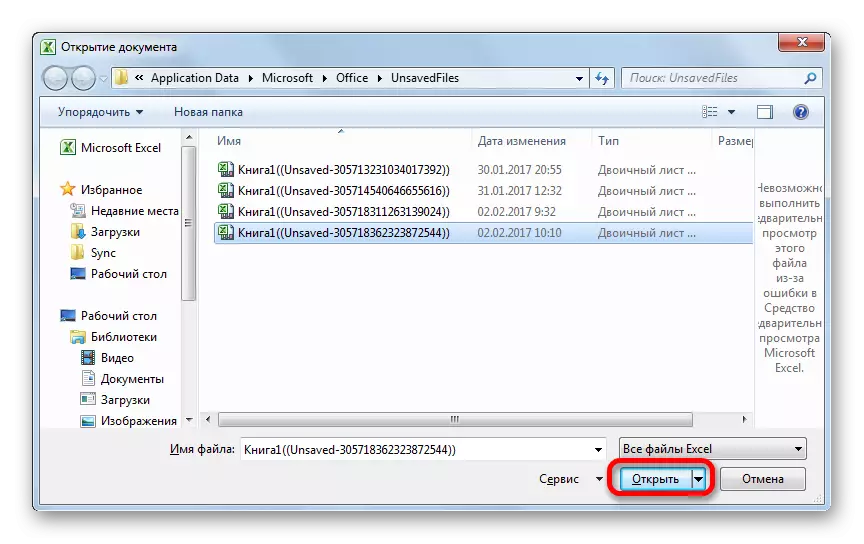
คุณสามารถไปที่ไดเร็กทอรีการเก็บข้อมูลของไฟล์ร่างผ่าน Windows Explorer นี่คือโฟลเดอร์ที่เรียกว่า unsavedfiles เส้นทางไปยังมันถูกระบุไว้ข้างต้น หลังจากนั้นเลือกเอกสารที่ต้องการสำหรับการกู้คืนและคลิกที่มันด้วยปุ่มซ้ายของเมาส์

ไฟล์เริ่มต้น เรารักษาไว้ในวิธีปกติ
อย่างที่คุณเห็นแม้ว่าคุณจะไม่มีเวลาในการบันทึกหนังสือของ Excel หากคุณล้มเหลวในการทำงานในคอมพิวเตอร์ของคุณหรือยกเลิกการทำผิดพลาดเพื่อบันทึกเมื่อปิดบัญชีมีหลายวิธีในการกู้คืนข้อมูล เงื่อนไขหลักสำหรับการกู้คืนคือการรวมที่เก็บข้อมูลอัตโนมัติในโปรแกรม
